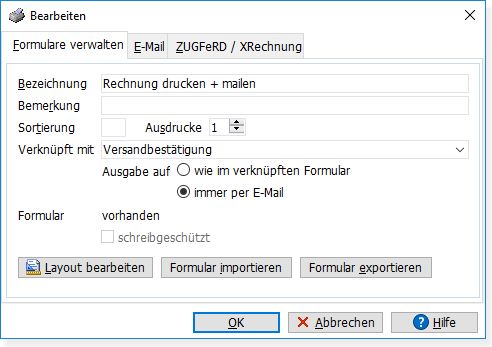Aufträge per E-Mail senden
Um einen Auftrag per E-Mail zu versenden, müssen Sie die Druckfunktion aufrufen und bei "Ausgabe auf" die Option "E-Mail" wählen. Neben dieser Option befindet sich das Empfänger-Feld, in dem Sie die E-Mail-Adresse eintragen können, an die der Auftrag gesendet werden soll. Es wird hier automatisch die E-Mail-Adresse aus den Adressdaten vorgeschlagen. Klicken Sie anschließend auf Senden, um Ihren Auftrag an das installierte Standard-E-Mail-Programm zu übergeben. Den E-Mail-Text können Sie bei den E-Mail-Optionen des Formulars einstellen.
Wenn der Kunde Aufträge immer per E-Mail erhalten möchte...
In den Kundendaten können Sie auf der Kartei Empfänger einstellen, welche Aufträge stets per E-Mail gesendet werden sollen und dabei auch die E-Mail-Adresse hinterlegen. Bei der Option "Druck" müssen Sie dazu "per E-Mail" wählen.
Im Auftrag eine abweichende Ziel-Adresse eintragen ![]()
Für jeden Auftrag läßt sich die E-Mail-Adresse über das Feld Senden an (Kartei "Mehr..") individuell eingeben. Das ist nur dann notwendig, wenn weder die in den Stammdaten eingetragene E-Mail noch die Empfänger-E-Mail verwendet werden soll. Wenn Sie Aufträge importieren, können Sie die importierte Zieladresse in der Importdefinition über das Feld Auftrag.email zuordnen.
Empfänger-Einstellung im Formular prüfen
Damit die passende E-Mail-Adresse beim Senden wie oben beschrieben tatsächlich verwendet wird, muss im Druckformular der Platzhalter #EMail im Empfänger-Feld eingetragen sein. Sollte dort #Kunde_EMail stehen, wird stets die E-Mail aus dem Adressdatensatz verwendet.

Auftrag drucken und gleichzeitig per E-Mail senden
Damit ein Auftrag in einem Vorgang sowohl gedruckt als auch per E-Mail versenden wird, müssen Sie zunächst zwei passende Druckformulare einrichten - eins für den Ausdruck und ein separates für den E-Mail-Versand - und dann miteinander verknüpfen.
E-Mail-Formular erstellen und einrichten
Wenn Sie dem Kunden z.B. beim Druck der Rechnung automatisch eine Versandbestätigung mailen möchten, kopieren Sie zunächst Ihr Rechnungsformular und benennen es dann in Versandbestätigung um. Drücken Sie anschließend den Ändern-Schalter, um bei dem Versandformular auf der Kartei E-Mail den passenden E-Mail-Text einzutragen:
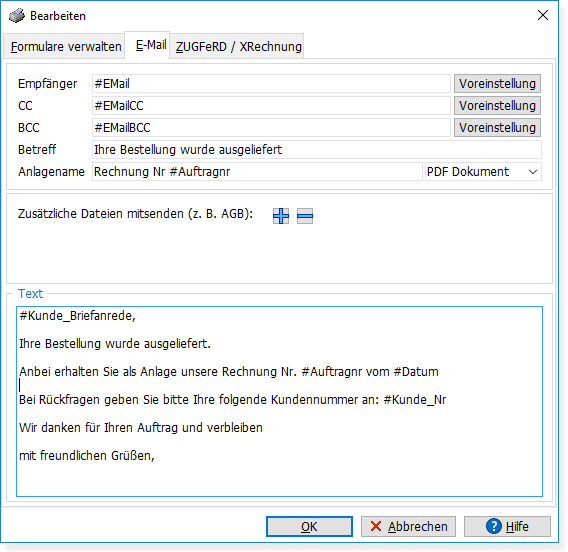
Falls die Bestätigung nicht an den Kunden sondern an den zugeordneten Vertreter gesendet werden soll, tragen Sie bei Empfänger #Vertreter_EMail ein.
Verknüpfung einrichten
Anschließend müssen Sie die beiden Formulare verknüpfen. Wählen Sie dazu in der Formularliste das Rechnungsformular an (also das zu druckende Formular) und drücken den Ändern-Schalter. Es öffnet sich ein Fenster, in dem Sie bei der Option Verknüpft mit das Formular wählen, welches per E-Mail versendet werden soll. Damit die Versandbestätigung nicht ausgedruckt sondern immer per E-Mail versenden wird, müssen Sie zusätzlich noch die Option immer per E-Mail aktivieren.